windows10强制删除文件失败 Windows10强制删除文件操作指南
在使用Windows10操作系统时,有时候会遇到无法删除文件的情况,这可能是因为文件正在被其他程序占用,或是权限设置不正确。不过不用担心我们可以通过强制删除文件的操作来解决这个问题。接下来我们就来详细介绍一下Windows10强制删除文件的操作指南。
一、资源管理器删除有些文件无法删除可能是因为目前正在运行中,这时候我们就可以通过资源监视器来删除文件。首先在win10界面左下角打开搜索按钮,输入资源监视器,并点击打开
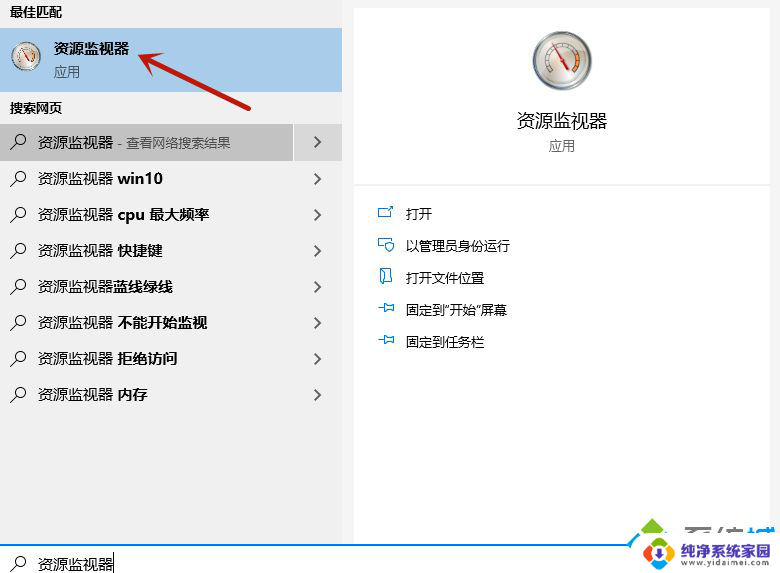
打开以后选择cpu,在关联的句柄中输入相对应的文件名字。
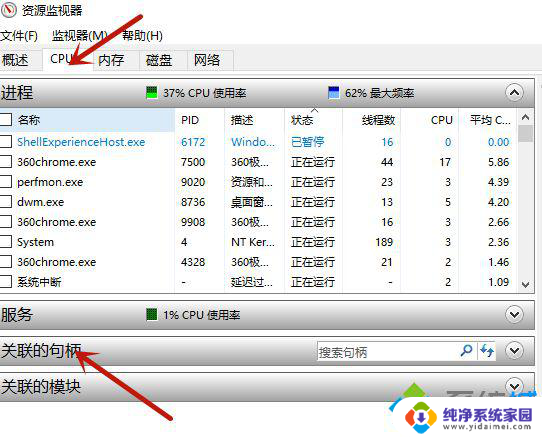
在弹出来搜索结果以后,鼠标右键点击,选择结束进程,之后就可以尝试删除文件了。
 二、新建删除
二、新建删除
在桌面上新建一个txt格式的文件里输入两行指令,第一行为“DEL /F /A /Q \\?\%1”,第二行为“RD/S/Q\\\%1”。之后保存文档。
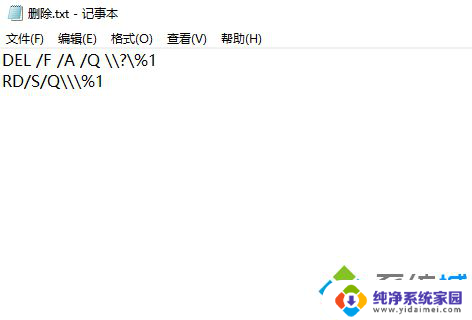
右击文档属性,在常规中将名字改为删除.bat。如果原文件中没有显示txt格式的字样,需要首先设置出文件后缀名才可以继续修改名字。
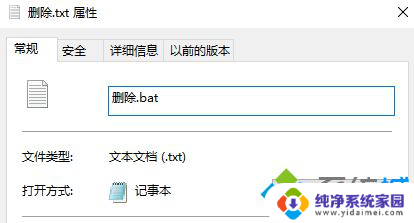
之后点击确定可以发现文件的图标已经变了一个样。将需要删除的文件直接拖到删除.bat里面就可以完成强制删除了。
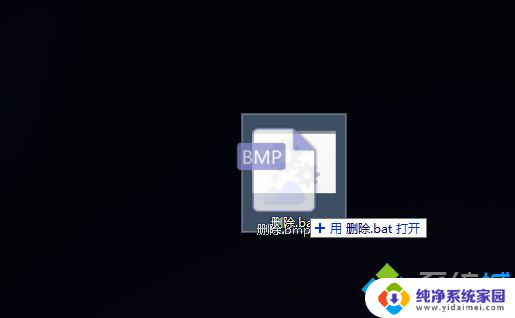 三、运行指令删除
三、运行指令删除
桌面按住“Win + R”快捷键打开“运行”窗口,输入“cmd”并点击确定打开命令提示符
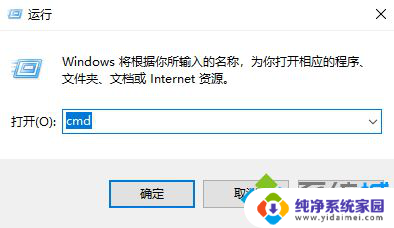
打开命令提示符后,输入del /s/f/q 之后留一个空格,输入需要删除的文件名,比如F:\WPSCloud\1.xls
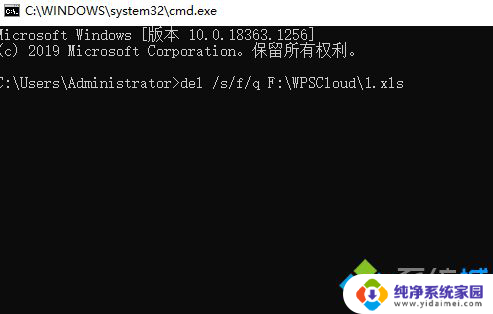
之后点击回车就可以弹出来文件已经被删除的提示。
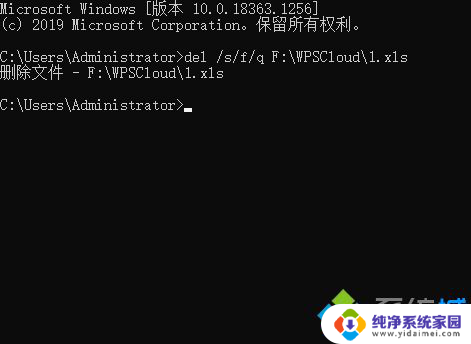 四、软件强制删除
四、软件强制删除
你还可以通过部分软件管家强制删除文件,比如火绒或者330安全卫士,腾讯管家等等。这里以火绒为例。打开火绒,点击安全工具
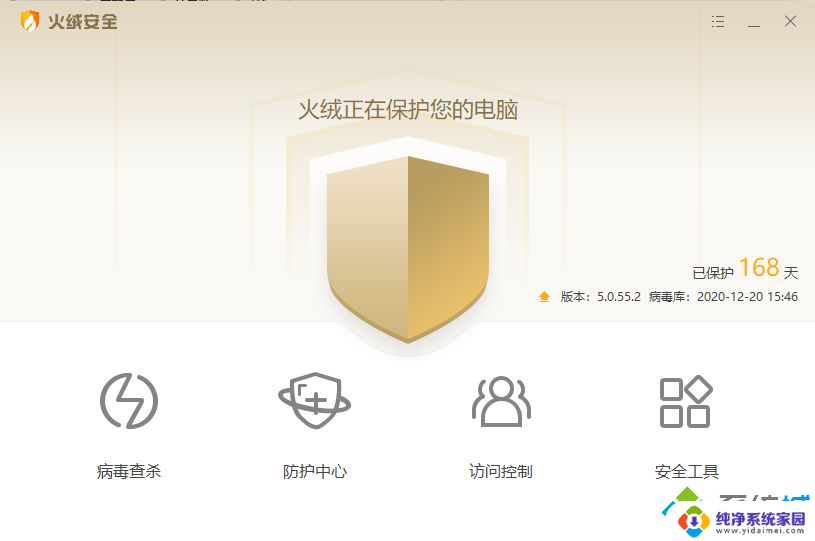
选择文件粉碎
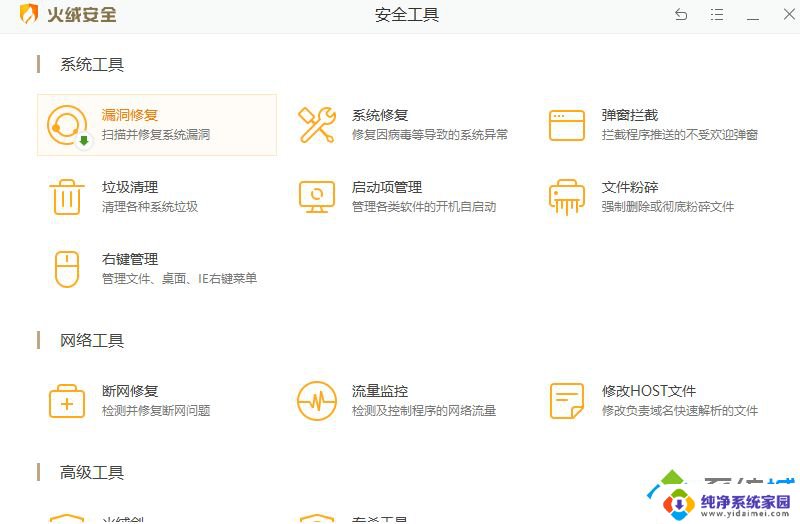
系统会需要一会儿时间来下载插件。之后直接右键拖拽文件到页面里面就可以完成删除的过程了。
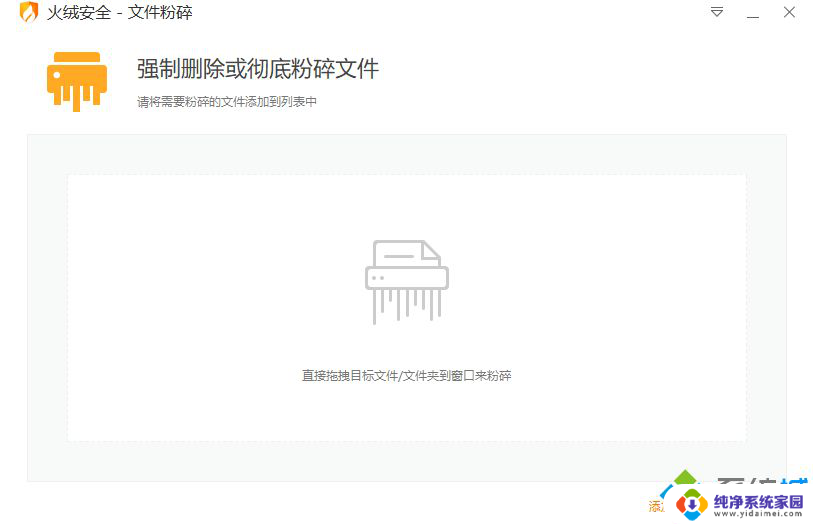
总结
以上是有关无法删除文件的Windows 10强制删除失败的所有内容,如果您遇到相同的情况,请参考本文的方法进行处理,希望对大家有所帮助。
windows10强制删除文件失败 Windows10强制删除文件操作指南相关教程
- win10强制删除360dll文件 win10如何完全卸载电脑上的360软件
- win10如何自动删除文件 Windows10更新文件自动删除教程
- windows10备份文件删除 如何删除Win10系统备份文件
- windows10开始菜单文件夹删除 Win10开始菜单文件夹删除方法
- windows10强制卸载 win10系统流氓软件强制卸载方法
- win10 hiberfil.sys可以删除吗? Windows10休眠文件hiberfil.sys的删除方法
- Windows10怎么删除重复文件?教你一招轻松解决重复文件问题!
- windows临时文件怎么清理 Win10临时文件删除的具体操作方法
- 怎么样强制卸载文件 win10如何强制卸载程序清理注册表
- win10怎么删除系统备份文件 如何彻底删除Win10系统备份文件
- 怎么查询电脑的dns地址 Win10如何查看本机的DNS地址
- 电脑怎么更改文件存储位置 win10默认文件存储位置如何更改
- win10恢复保留个人文件是什么文件 Win10重置此电脑会删除其他盘的数据吗
- win10怎么设置两个用户 Win10 如何添加多个本地账户
- 显示器尺寸在哪里看 win10显示器尺寸查看方法
- 打开卸载的软件 如何打开win10程序和功能窗口